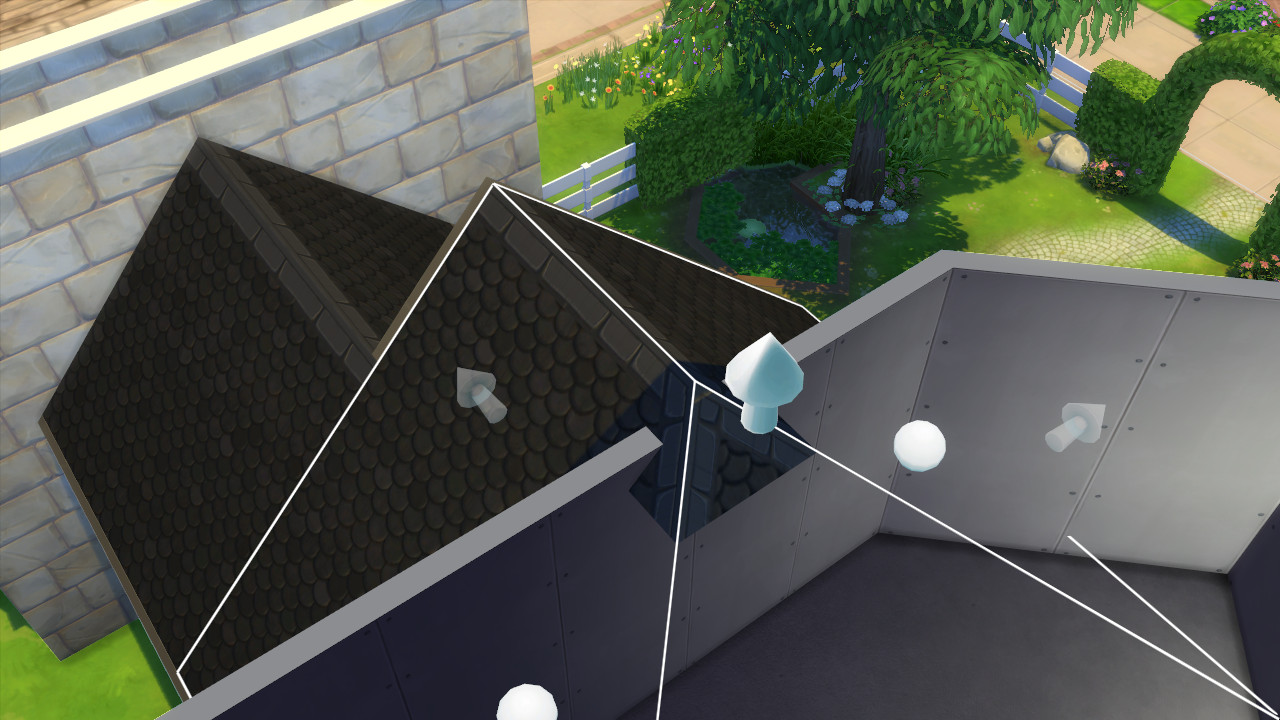Toits à l’intérieur des pièces
Le système de pièces introduit par Les Sims 4™ est certes très performant, mais parfois aussi capricieux. Le souci, c’est que le jeu s’en sert pour gérer l’affichage des toits : Si vous construisez une toiture en bordure d’une pièce, les morceaux qui viendraient à dépasser dans cette pièce seront masqués. Malheureusement, cela ne se passe pas toujours aussi bien.
> Voir les paragraphes Pièces vides et murs et Manipuler les pièces

Les pièces bleutées / sans ombres
Encore elles ? Eh oui : les pièces sont aussi à l’origine de ce petit désagrément que l’on rencontre dans pas mal de constructions. N’avez-vous jamais remarqué que l’éclairage d’une pièce dans une de vos construction était un peu… étrange ? Avec une teinte bleutée, des couleurs fades, et des ombres très peu visibles ?
En effet, le jeu gère les éclairages et le rendu des ombres de manière différente s’il s’agit d’un espace intérieur ou extérieur. Comment fait-il la distinction entre les deux ? Il regarde quelles parties du bâtiment sont des pièces fermées : si l’espace en question n’en n’est pas une (qu’il y a donc une ouverture sur l’extérieur avec une absence de mur), alors il le considère comme un espace extérieur… et le rendu est différent. Mais parfois, ce n’est pas ce que vous voulez : le jeu considère comme espace extérieur une pièce que vous ne voyez pas comme telle. La solution à ce problème est la même que pour le souci des toits visibles à l’intérieur : il faut s’assurer que la pièce est bien fermée en retraçant les murs.
Le moveobjects qui fait des siennes
Le moveobjects est un code certes fort utile, mais aussi fort instable. En plus des soucis d’objets inutilisables ou d’endroits inaccessibles qu’il peut provoquer (et qui sont facilement réparables en supprimant ou déplaçant les objets problématiques), il arrive aussi souvent que les objets placés en hauteur manuellement se retrouvent au sol à la suite d’une sauvegarde, ou d’une installation d’un terrain à partir de la Galerie.
Pour éviter ce bug, il faut que vos objets élevés manuellement soient situés dans une pièce reconnue par le jeu (oui, encore ces fameuses pièces !). Pour les objets situés à l’intérieur, c’est assez facile, et pour ceux présents à l’extérieur, il faudra créer manuellement cette pièce grâce aux blocs. Sur l’image ci-dessous par exemple, j’ai créé cette pergola grâce à des sculptures murales élevées grâce au moveobjects et j’ai placé des blocs de pièce. La pergola est donc désormais considérée comme une pièce (on peut la sélectionner) et les objets en sécurité !
> Voir les paragraphes Pièces vides et murs, Manipuler les pièces et Créer avec le moveobjects

pour aller plus loin
regardez ce tuto sur YouTube
D’autres astuces sur le même thème sont disponibles sur YouTube.
Pensez à vous abonner à la chaîne pour découvrir d’autres astuces en vidéo !